Создание таблиц
Кстати, рамка таблицы совершенно не обязана быть серой, по крайней мере в браузере Internet Explorer (версии 3 и выше). Для этого служит атрибут BORDERCOLOR=, которому можно дать в качестве значения любой доступный цвет. Однако, если вставить в наш пример что-нибудь вроде BORDERCOLOR="green" и сравнить результат с предыдущим, то он, скорее всего, вам не понравится: в предыдущем случае табличная рамка слева и сверху выводилась более светлым оттенком, чем снизу и справа, за счет чего возникало впечатление “выпуклости”. А теперь вся рамка стала одноцветной – зеленой – и смотрится гораздо “скучнее”. То же справедливо и для рамки ячейки (которая была, наоборот, “вогнутой”).
Поэтому вместо одного атрибута BORDERCOLOR= мы рекомендуем употреблять два: BORDERCOLORLIGHT= и BORDERCOLORDARK=, задающие цвет, соответственно, светлой и темной сторон рамки. Правда, эти атрибуты поддерживаются только браузером Internet Explorer.
<TABLE WIDTH="50%" BORDER=="6" CELLSPACING="6" CELLPADDING="20" BORDERCOLORLIGHT="lime" BORDERCOLORDARK="green"> <TR> <TD>Это уже таблица!</TD> </TR></TABLE>Результат показан на рис. 2.17. Кстати, при просмотре на экране компьютера обратите внимание на то, что lime и green – в принципе подходящее, но не самое лучшее сочетание значений данных атрибутов. Для придания естественности табличной рамке полезно немного поэкспериментировать с оттенками цветов.
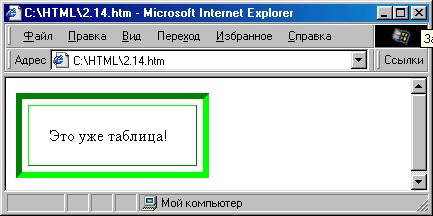
Рис. 2.17. Окрашивание рамки таблицы
Цвет фона таблицы можно задать с помощью атрибута BGCOLOR=. Он может отличаться от цвета общего фона всей страницы, определенного атрибутом BGCOLOR= тега <BODY>.
Чтобы выровнять таблицу по центру или правому краю, можно установить в теге <TABLE> атрибут ALIGN=. Все это мы сейчас проиллюстрируем, а заодно давайте добавим еще одну ячейку в нашу таблицу:
<TABLE WIDTH="50%" BORDER="6" CELLSPACING="6" CELLPADDING="20" ALIGN="center" BORDERCOLORLIGHT="Lime" BORDERCOLORDARK="Green" BGCOLOR="#DFFFDF"> <TR> <TD>Это первая ячейка</TD> <TD>Это вторая ячейка</TD> </TR></TABLE>Результат представлен на рис. 2.18. Как видите, расстояние между ячейками сохраняется равным значению атрибута CELLSPACING= теперь это заметно особенно хорошо.
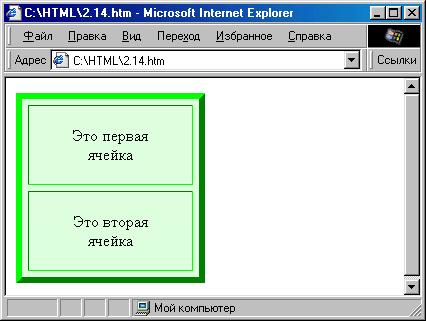
Рис. 2.18. Таблица из двух ячеек
